- A+
本文作者:“小马百人极客团”成员:果果狸
点击这里,加入“小马百人极客团”>>>>>集结令:小马“极客百人团”2015招募令 万元大奖等你拿
《让你的C++在windows8.1完美运行》
虽然说现在操作系统的份额中,windows7占了绝大多数,但是现在出厂预装的系统就是windows8或者是windows8.1,又因为windows8可以免费升级到windows8.1,所以总体来说,8.1的用户也是不少的。
那么肯定会有人不知道重装系统,特别是装windows7,那么要解决的话,只能去电脑店花钱重装吗?no!
那么我便来介绍一下吧!
1.安装Microsoft Visual C++时,选择其他盘放置(我一般不喜欢把软件放置在C盘),这里以D盘为例:
你选择了D盘,这里会自动的新建一个Microsoft Visual Studio的文件夹,点击“下一步”:
2.可以自行选择是否创建图标,这里我选择“创建”,也已经把钩钩打好了,点击下一步:
耐心的等待几分钟。
3.安装好了以后,默认的是自动运行该程序:
3.点击完成,然后就有了这样的画面,如图所示:
4.很明显,我们可以看到的是,这里显示打开C++是失败的,所以我们要借助其他方法来实现:
5.右键桌面图标,选择“打开文件位置“命令,出现所示界面:
注:刚刚安装的时候,没选择创建图标的小伙伴,可以这么做。
以我的为例,我的是安装在D盘,所以我的目录文件就在D:\Microsoft Visual Studio\Common\MSDev98\Bin\MSDEV
6.选择“MSDEV”,按F2给它进行更改名字(或者是右键,然后点击“重命名”),名字随便你改,这里我选择改成“MSDEV1”。但是后缀千万要记得加上去,变成“MSDEV1.EXE”如图所示:
注:这里的“.EXE”是千万不能弄错的,前面的名字可以随便弄。
7.再来右键该图标,点击“属性”命令,找到“兼容性”菜单,如图所示:
8.选择“以兼容模式运行这个程序”,然后选择’windows XP(Service Pack 2),这里已经是默认以这种模式运行。
做完这一步之后,继续选择“以管理员身份运行此程序”命令,把那个未勾选打钩:
9.点击“确定”或者是“应用”,返回上一步。右键图标,选择“发送到”然后选择“发送到桌面快捷方式”命令:
两个图标显示虽然是一样的,但是只有后面的一个才能正常使用。
选择“delete”删除掉第一个“Visual C++”,然后有必要的话,你可以给后面的一个进行更改名字,也就是重命名。
这样的话,你的C++也就可以完美运行在windows8.1上面了。

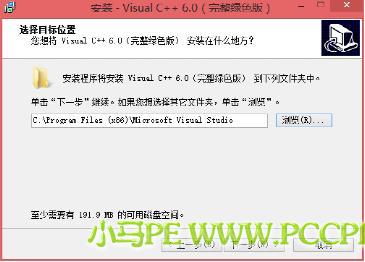
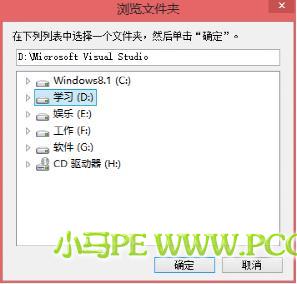
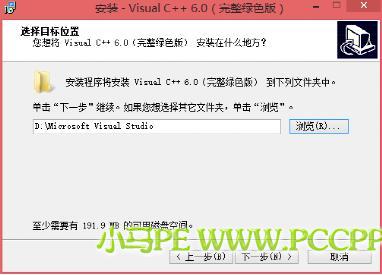
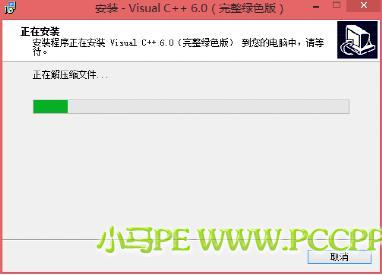
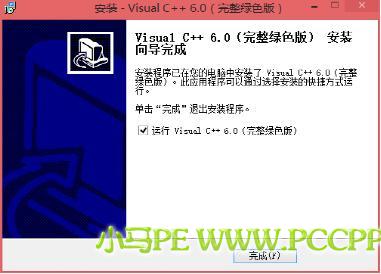
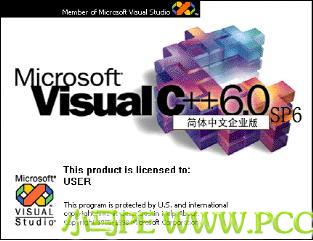
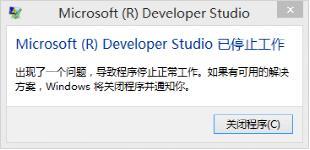

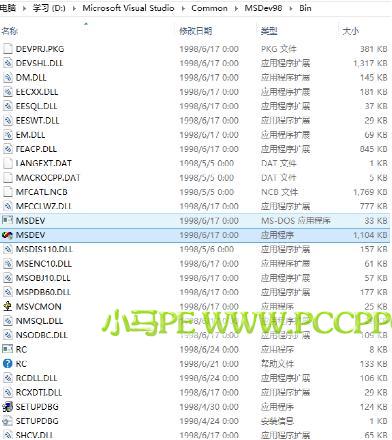
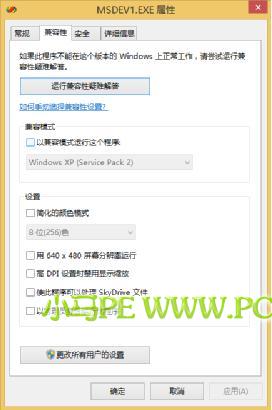
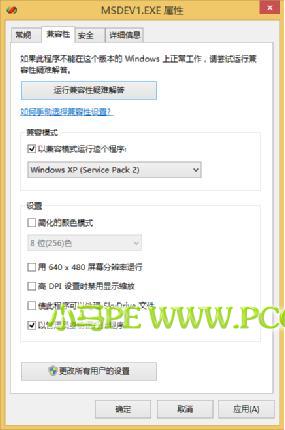
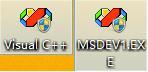
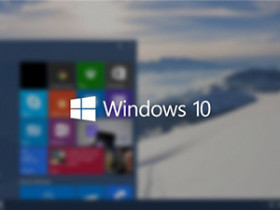
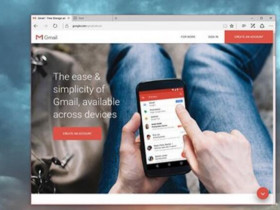
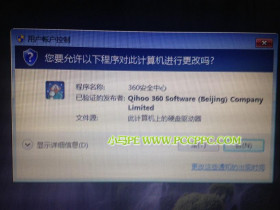
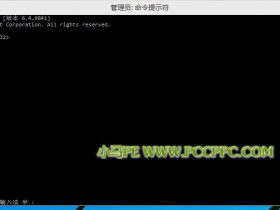
2015年10月12日 上午8:11 沙发
说白了就是兼容+管理权限
2016年4月17日 上午10:43 板凳
还是最后编写程序不行